Cum să copiați o listă de redare Spotify pe desktop și mobil
Miscellanea / / July 22, 2023
Ești un utilizator pasionat de Spotify și dorește să dubleze un playlist fără efort? Indiferent dacă doriți să recreați mixul îngrijit cu grijă al unui prieten sau pur și simplu să faceți copii de rezervă ale pieselor preferate, copierea unui playlist Spotify este util. Acest articol vă va ghida prin pașii simpli pentru a duplica rapid un playlist Spotify.
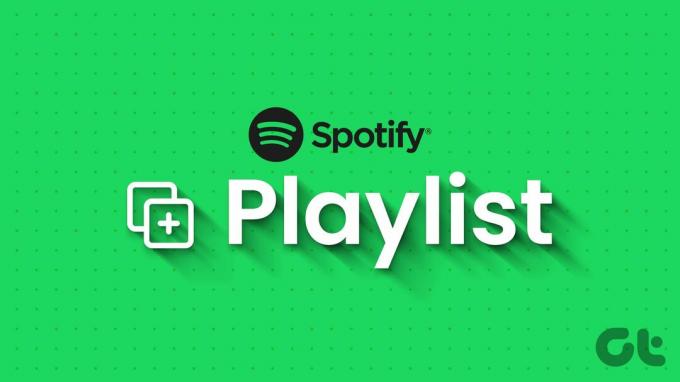
Acum, înainte de a trece la esențialul duplicării unei liste de redare Spotify, există câteva lucruri esențiale de știut. Înțelegerea acestor factori cheie vă va ajuta să maximizați această caracteristică și să evitați potențialele sughițuri.
- Este esențial să rețineți că funcția de copiere a listelor de redare este disponibilă pentru toți utilizatorii Spotify, indiferent dacă aveți un cont gratuit sau premium.
- Copierea unei liste de redare creează o copie independentă, ceea ce înseamnă că orice modificări aduse listei de redare originale nu vor afecta duplicatul și invers.
Acum, să începem cu articolul.
Cum să copiați o singură melodie dintr-o listă de redare Spotify
Copierea unei singure melodii dintr-o listă de redare Spotify este utilă, deoarece vă permite să evitați duplicarea și să creați o colecție mai personalizată. Deși Spotify nu are o funcție de copiere încorporată, puteți obține același rezultat urmând metodele de mai jos. Să începem cu versiunea desktop.
Pe desktop
Pasul 1: deschideți aplicația Spotify sau web pe computerul dvs. Windows sau Mac. Navigați la muzica pe care doriți să o copiați.

Pasul 2: Faceți clic pe pistă pentru a o selecta și faceți clic dreapta pe ea.
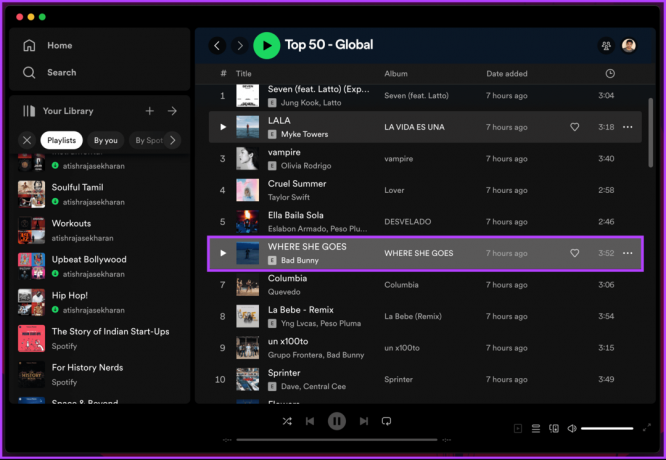
Pasul 3: Din meniu, alegeți „Adăugați la lista de redare” și selectați lista de redare la care doriți să o adăugați.
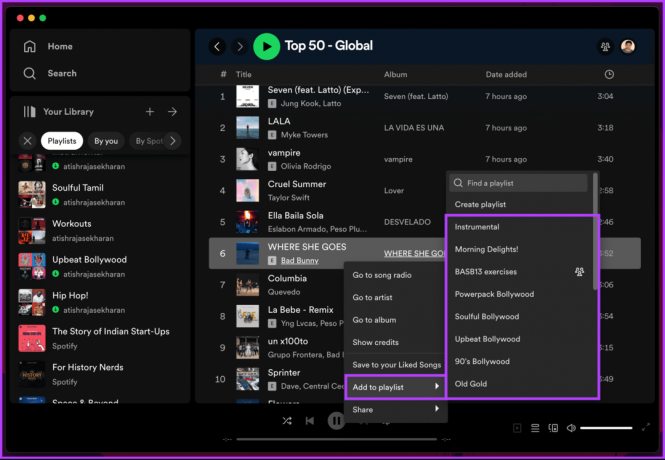
Asta este. Ați mutat o piesă dintr-un alt playlist public în al dvs. Continuați să citiți dacă doriți să faceți același lucru folosind aplicația mobilă Spotify.
Pe mobil
Pașii sunt aceiași pentru Android și iOS. Cu toate acestea, pentru demonstrație, mergem cu Android. Urmați de-a lungul.
Pasul 1: Lansați aplicația Spotify pe dispozitivul Android sau iOS și navigați la lista de redare din care doriți să copiați muzică.

Pasul 2: În lista de redare, accesați muzica pe care doriți să o copiați și apăsați lung.
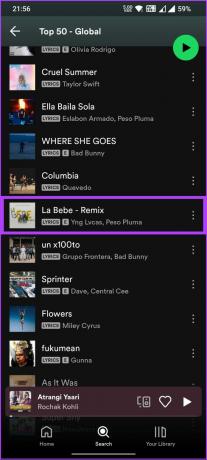
Pasul 3: Din foaia de jos, alegeți „Adăugați la lista de redare” și alegeți lista de redare la care doriți să adăugați muzica pe ecranul următor.
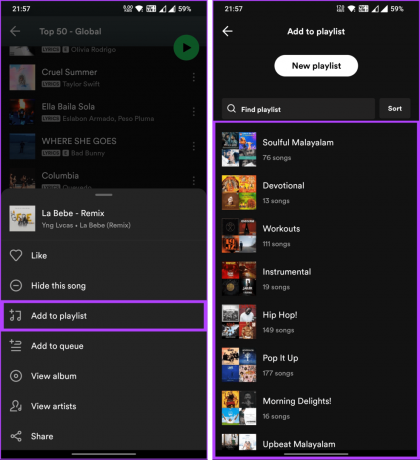
Iată. Ați copiat și mutat efectiv o melodie dintr-o listă de redare Spotify în propria dvs. Dacă nu este o singură piesă pe care doriți să o copiați, ci mai multe piese; continua să citești.
Citește și: Cum să schimbați coperta unei liste de redare pe Spotify
Cum să copiați mai multe melodii dintr-o listă de redare pe Spotify
Copierea mai multor melodii dintr-o listă de redare și aranjarea lor într-o singură listă de redare vă ajută să vă organizați și să vă faceți colecția de muzică convenabilă. Urmați pașii de mai jos.
Pasul 1: Deschideți aplicația Spotify sau web pe computerul Windows sau Mac și navigați la lista de redare din care doriți să copiați muzica.

Pasul 2: Odată ajuns în lista de redare, apăsați Ctrl pe Windows sau Command pe Mac și selectați muzica pe care doriți să o copiați.
Notă: Alternativ, apăsați „Ctrl + A” pe Windows sau „Command + A” pe Mac pentru a copia întreaga listă de redare.

Pasul 3: După ce ați terminat de selectat muzica, faceți clic dreapta pe ea, alegeți „Adăugați la lista de redare” și selectați lista de redare din colecția dvs.
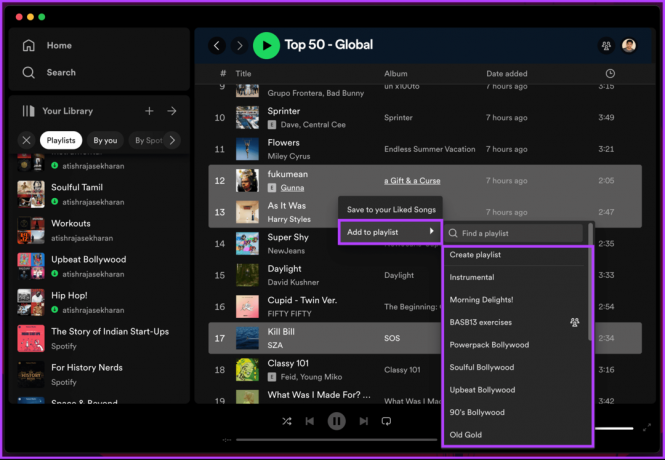
Iată. Ai mutat cu ușurință mai multe melodii dintr-o listă de redare în alta. Acestea fiind spuse, singurul dezavantaj al acestei metode este că este posibilă numai pe desktop și aplicația web Spotify, nu pe aplicația mobilă Spotify. Trebuie să urmați metoda de mai sus pentru a copia melodiile.
Cu toate acestea, puteți duplica întreaga listă de redare și puteți elimina mai târziu muzica pe care nu o doriți; Continuați lectură.
Citește și: Cum să creați, să combinați și să partajați liste de redare Spotify
Cum să duplicați o listă de redare pe Spotify
Duplicarea unei liste de redare pe Spotify vă permite să creați o copie exactă a unei liste de redare existente. Acest lucru poate fi util dacă doriți să schimbați o listă de redare fără a modifica originalul, să partajați o versiune revizuită cu alții, păstrând în același timp originalul intact sau să copiați lista de redare a altcuiva.
Duplicarea unei liste de redare este simplă și se poate face folosind mai multe moduri. Vom explica fiecare metodă în detaliu. Urmați metodele de mai jos.
Metoda 1: Adăugați la biblioteca dvs
Adăugarea unei liste de redare în bibliotecă este una dintre cele mai ușoare modalități de a duplica o listă de redare dacă doriți doar să ascultați melodiile din lista de redare și să urmăriți actualizările din lista de redare. Iată cum:
Notă: Această metodă este disponibilă numai pentru utilizatorii de desktop și web Spotify, nu pentru utilizatorii de dispozitive mobile Spotify.
Pasul 1: deschideți aplicația Spotify sau web pe computerul Windows sau Mac și navigați la lista de redare pe care doriți să o duplicați.

Pasul 2: Odată ajuns în lista de redare, faceți clic pe pictograma cu trei puncte de lângă pictograma de descărcare.
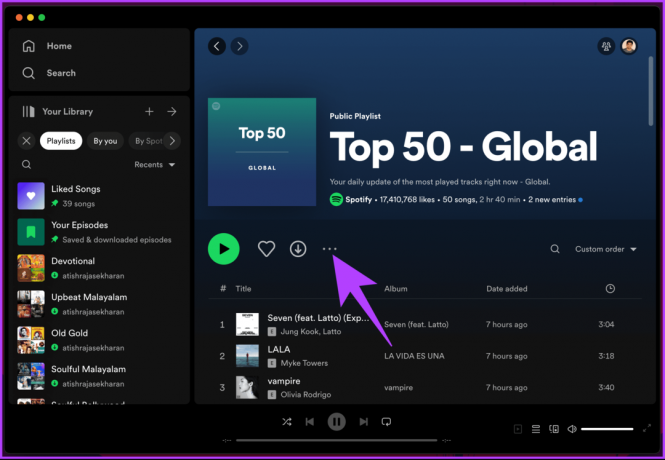
Pasul 3: Selectați opțiunea „Adăugați la biblioteca dvs.” din meniul derulant.
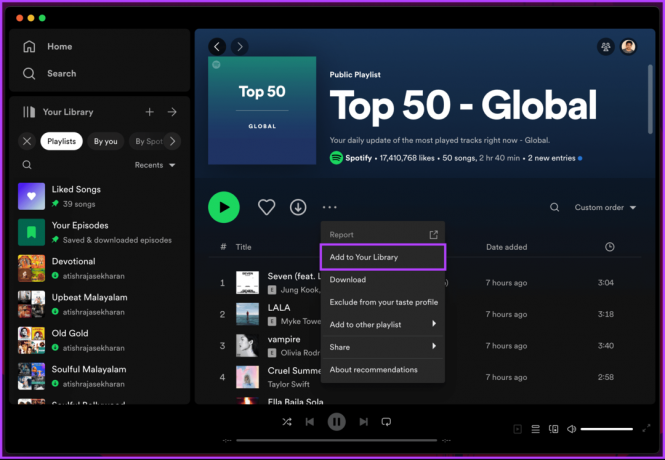
Cam asta este. Ați adăugat lista de redare în biblioteca dvs. și acum puteți accesa lista de redare cu ușurință. Dacă nu doriți să adăugați lista de redare în biblioteca dvs., dar doriți să o îmbinați cu lista de redare, treceți la următoarea metodă.
Citește și: Cum să redenumești lista de redare Spotify
Metoda 2: Adăugați la altă listă de redare
Această metodă se aplică atât utilizatorilor de desktop, cât și utilizatorilor de telefonie mobilă Spotify. Optăm să folosim un dispozitiv mobil (Android) pentru demonstrație. Cu toate acestea, pașii rămân aceiași dacă sunteți pe iOS sau utilizați un desktop; urmați de-a lungul.
Pasul 1: Lansați aplicația Spotify pe dispozitivul Android sau iOS și navigați la lista de redare pe care doriți să o duplicați.

Pasul 2: Atingeți pictograma cu trei puncte de lângă pictograma de descărcare și, din foaia de jos, alegeți „Adăugați la altă listă de redare”.

Pasul 3: Pe următorul ecran, atingeți lista de redare la care doriți să adăugați toate melodiile. Dacă doriți să creați o listă de redare nouă, atingeți butonul Listă de redare nouă din partea de sus pentru a crea o listă de redare nouă.
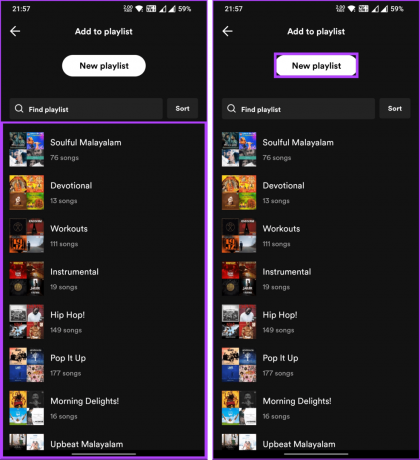
Iată-l. Ați duplicat cu succes o listă de redare pe Spotify și ați adăugat melodiile acesteia la lista dvs. de redare.
Întrebări frecvente despre duplicarea unei liste de redare Spotify
Nu există o limită specifică a numărului de liste de redare pe care le puteți duplica pe Spotify. Cu toate acestea, este important să rețineți că, conform instrucțiunilor Spotify, numărul maxim de liste de redare pe care le puteți crea este de 10.000. Aceasta include atât listele de redare create de dvs., cât și pe cele pe care le urmăriți sau pe care le-ați adăugat în biblioteca dvs.
Da, puteți partaja o listă de redare copiată cu alții pe Spotify, la fel ca orice altă listă de redare.
Da, puteți șterge o listă de redare copiată fără a afecta lista originală de pe Spotify. Acest lucru se datorează faptului că atunci când copiați orice listă de redare, aceasta devine o entitate independentă. Prin urmare, ștergerea acesteia va elimina doar acea copie specifică, lăsând-o intactă pe cea originală.
Inspirați-vă de la alte liste de redare
Acum că știți cum să copiați o listă de redare Spotify pe desktop și pe dispozitivele dvs. mobile, puteți crea duplicate ale listelor de redare preferate, permițându-vă să vă bucurați de muzica preferată pe platformă. Poate doriți să citiți și cum creați o listă de redare Spotify Blend.
Ultima actualizare pe 19 iulie 2023
Articolul de mai sus poate conține link-uri afiliate care ajută la sprijinirea Guiding Tech. Cu toate acestea, nu afectează integritatea noastră editorială. Conținutul rămâne imparțial și autentic.



